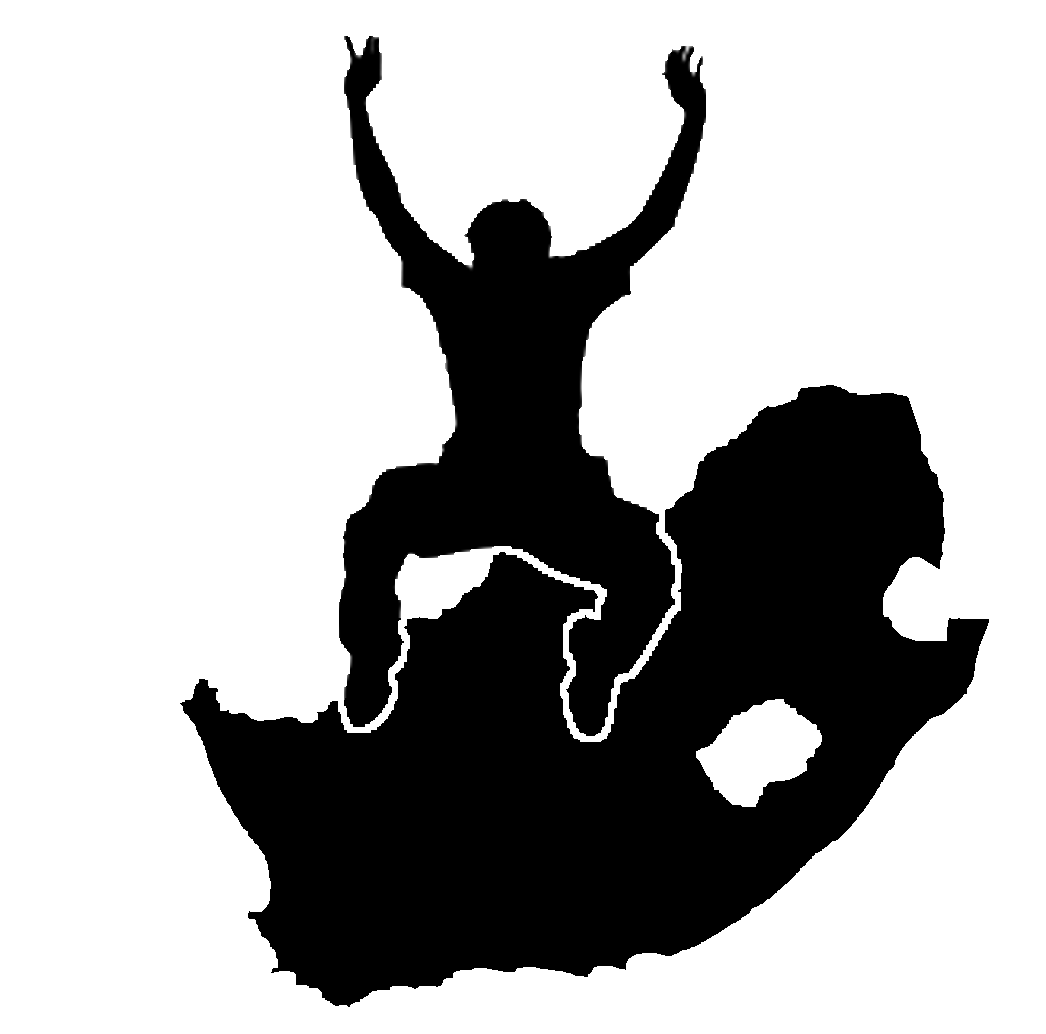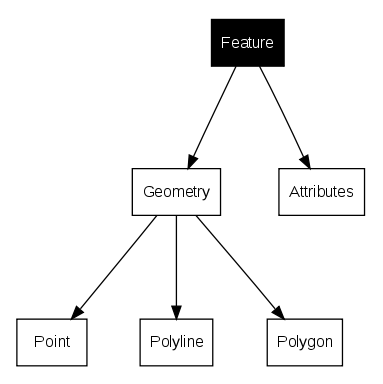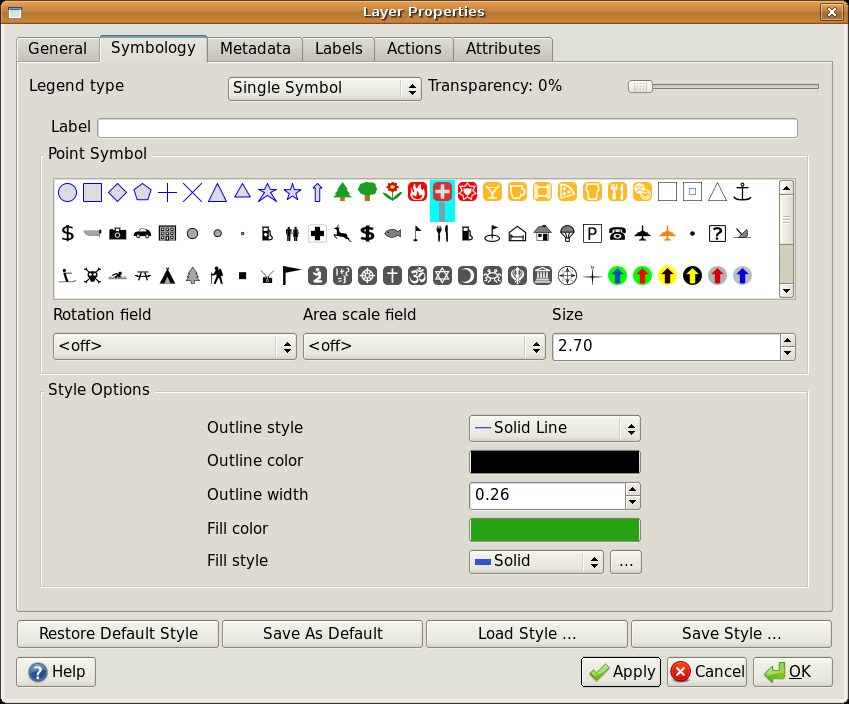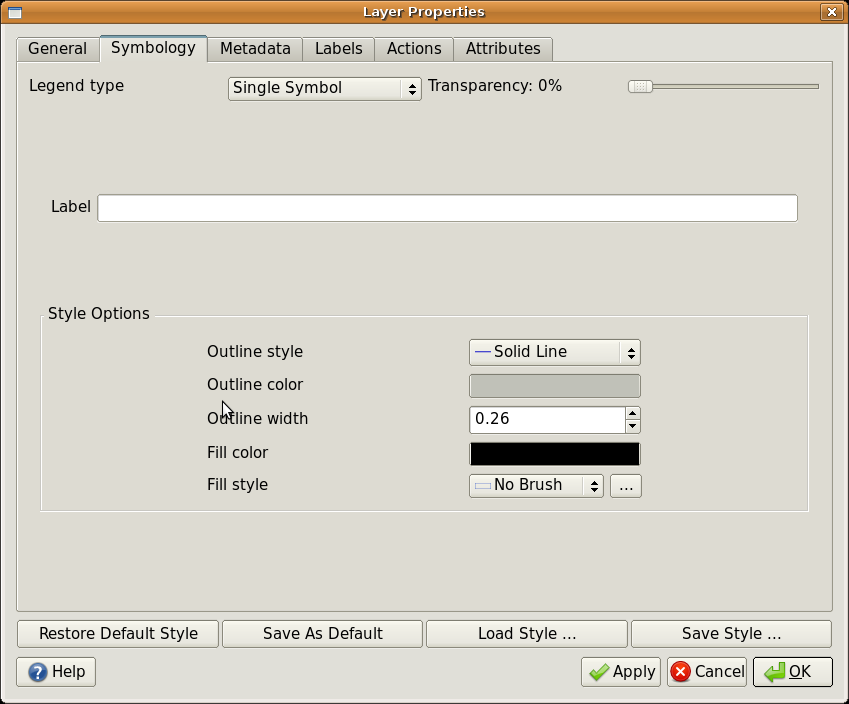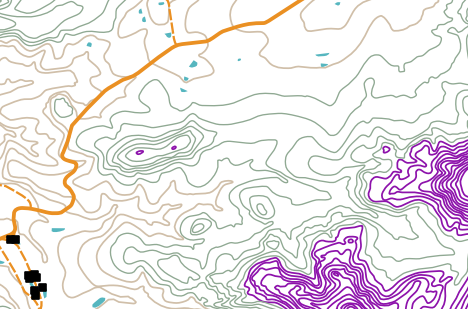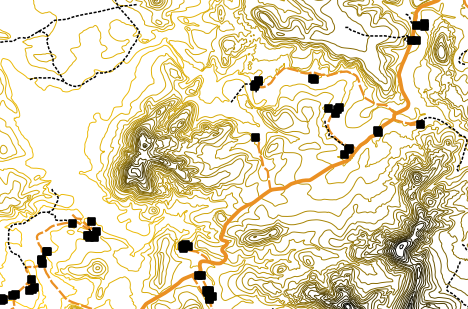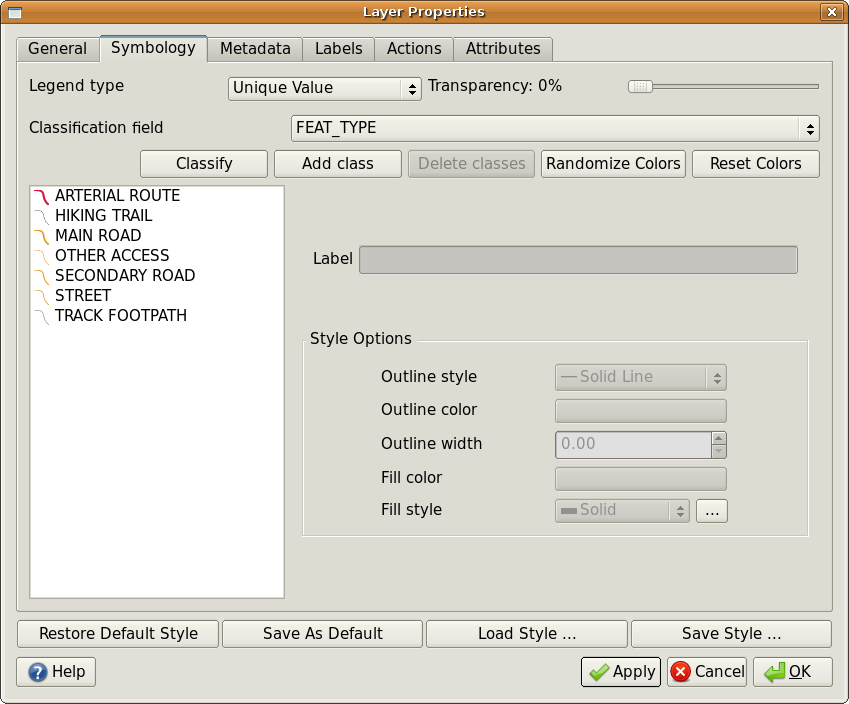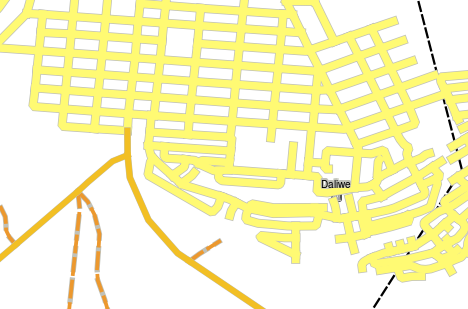Attributs de données vectorielles¶
Aperçu¶
Si toutes les lignes d’une carte avaient la même couleur, largeur, épaisseur ainsi que la même étiquette, il serait très difficile de pouvoir s’y retrouver. La carte donnerait en outre peu d’informations. Pour l’exemple, jetez un œil à figure_map_attributes.
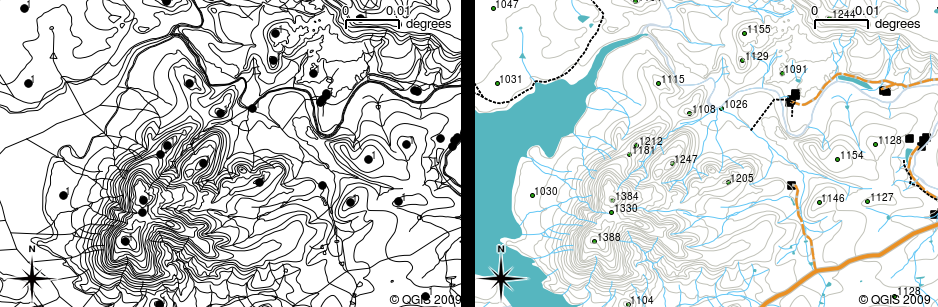
Les cartes prennent vie lorsque couleurs et symboles différents sont utilisés pour vous aider à distinguer un type d’entités de l’autre. Pouvez-vous dire la différence entre les rivières, les routes et les limites en utilisant la carte de gauche? La carte de droite est par contre plus aisée pour identifier de telles différences.
Dans ce sujet, nous allons voir comment les données attributaires peuvent nous aider à faire des cartes intéressantes et informatives. Dans le sujet précédant sur les données vectorielles, nous avons brièvement expliqué que les données attributaires sont utilisées pour décrire des entités vectorielles. Regardez les images de maisons dans figure_house.

Chaque entité a des caractéristiques que nous pouvons décrire. Celles-ci peuvent être des choses visibles, ou connues de nous (par ex, l’année de construction).
La géométrie de ces entités maisons est un polygone (basé sur le plan du sol de la maison), les attributs que nous avons enregistrés sont la couleur du toit, s’il y a un balcon, et l’année de construction de la maison. Notez que ces attributs n’ont pas besoin d’être des choses visibles –– ils peuvent décrire des choses que nous connaissons sur les entités, comme l’année de construction. Dans une Application SIG, nous pouvons représenter ce type d’entité dans une couche polygone de maisons, et les attributs dans une table attributaire (voir figure_house_gis).
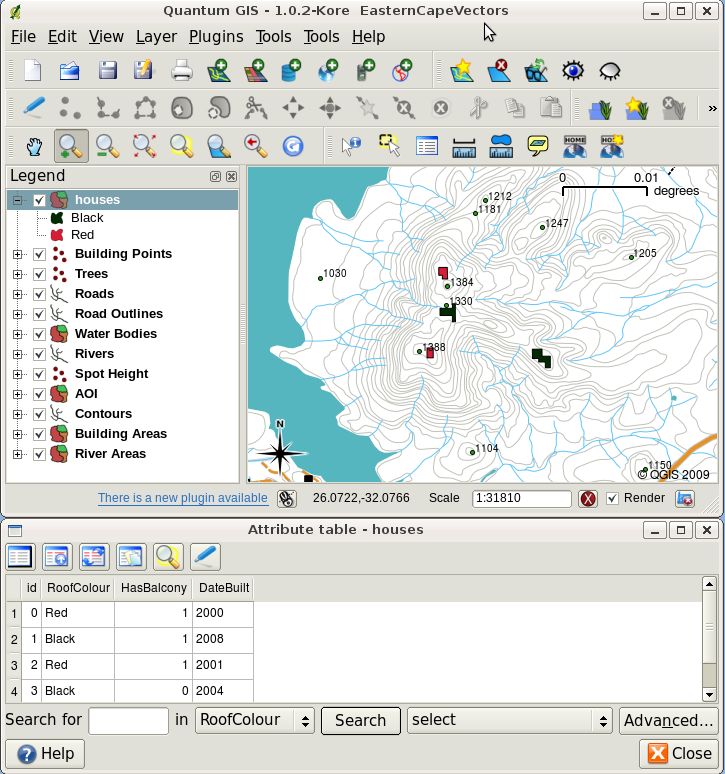
Une couche de maisons. Les entités maisons ont des attributs qui décrivent la couleur du toit des maisons et d’autres propriétés. La table attributaire (image du bas) liste les attributs pour les aires de maisons montrées sur la carte. Lorsqu’une entité est surlignée dans la table, elle apparaîtra comme un polygone jaune sur la carte.
Le fait que les entités aient des attributs ainsi qu’une géométrie dans une Application SIG ouvre de nombreuses possibilités. Par exemple, nous pouvons utiliser les valeurs attributaires pour dire au SIG quelles couleurs et quel style utiliser pour dessiner des entités (voir figure_style_by_attribute). Le processus de mise en couleur et styles de dessin est souvent désigné comme la configuration de la symbologie des entités.
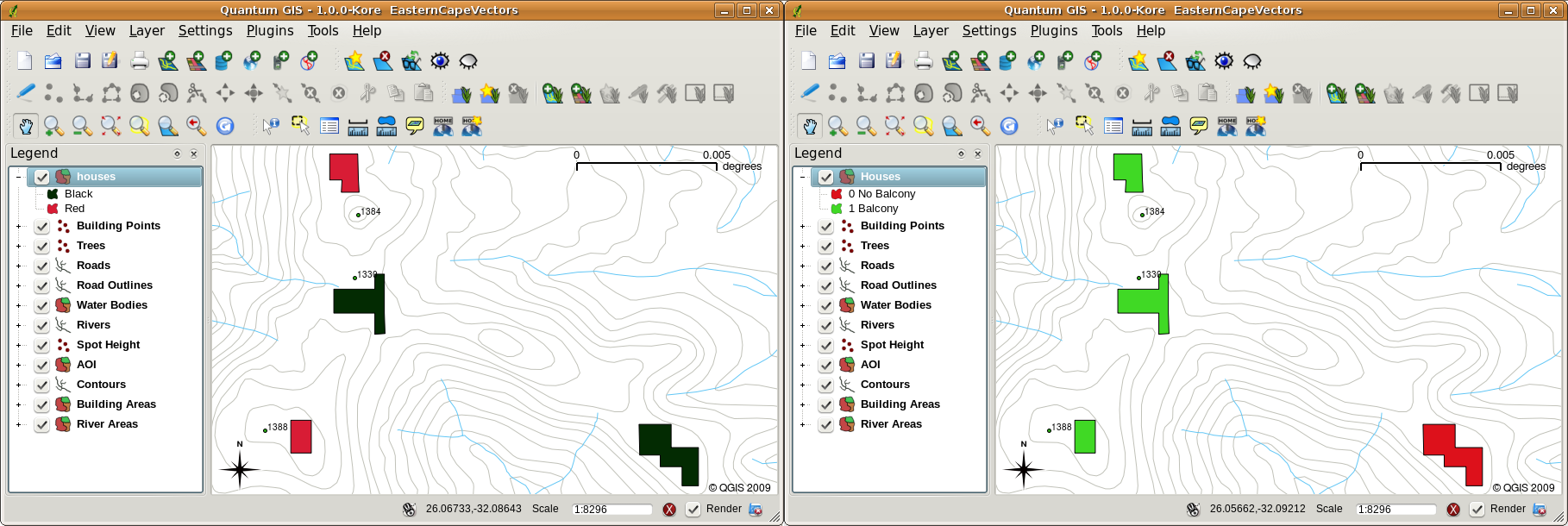
Dans une Application SIG, nous pouvons dessiner des entités différemment selon leurs attributs. Sur la gauche, nous avons dessiné des maisons en polygone avec la même couleur que l’attribut toit. Sur la droite, nous avons codés les couleurs des maisons selon si elles possèdent ou non un balcon.
Les données attributaires peuvent aussi être utiles lors de la création des étiquettes de carte. La plupart des Applications SIG sélectionneront facilement un attribut qui pourrait être utilisé pour étiqueter chaque entité.
Si vous avez déjà cherché sur une carte un nom d’endroit ou une entité particulière, vous savez combien cela peut prendre de temps. Avoir des données attributaires peut rendre la recherche d’une entité spécifique rapide et facile. Dans figure_search_by_attribute, vous pouvez voir un exemple d’une recherche d’attribut dans un SIG.
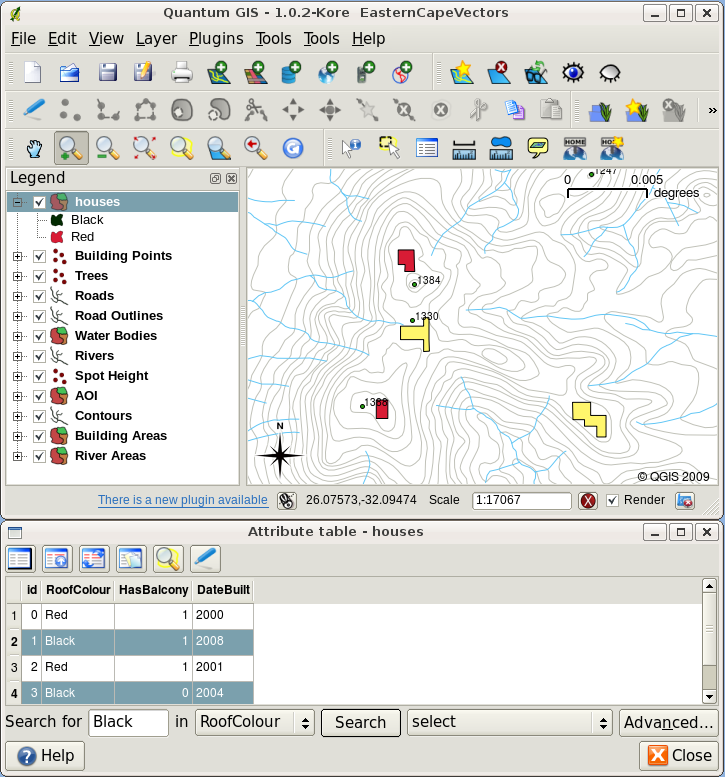
Dans une application SIG, nous pouvons aussi faire une recherche d’entités basée sur leurs attributs. Ici, nous voyons une recherche de maisons avec des toits noir. Les résultats sont montrés en jaune sur la carte, en turquoise dans la table.
Finalement, les données attributaires peuvent être très utiles pour effectuer une analyse spatiale. L’analyse spatiale combine l’information spatiale stockée dans la géométrie des entités avec l’information de leurs attributs. Ceci vous permet d’étudier les entités et comment elles sont reliées entre elles. Il y a plusieurs types d’analyses spatiales qui peuvent être effectuées, par exemple vous pourriez utiliser un SIG pour trouver combien de maisons ont un toit rouge dans une zone particulière. Si vous aviez des entités arbres, vous pourriez utiliser un SIG pour essayer de trouver quelles espèces peuvent être affectées si une partie du territoire se développe. Nous pouvons utiliser les attributs stockés pour des échantillons d’eau le long du cours d’une rivière pour comprendre où la pollution est entrée dans le courant. Les possibilités sont infinies ! Dans un prochain sujet, nous explorerons l’analyse spatiale plus en détail.
Avant de nous pencher plus en détail sur les données attributaires, récapitulons rapidement.
Les entités sont des choses du monde réel, comme des routes, des limites de propriétés, des sites de sous-stations électriques et cætera. Une entité a une géométrie (qui détermine si c’est un point, une polyligne ou un polygone) et des attributs (qui décrivent l’entité). Ceci est illustré dans figure_features_at_glance.
Attributs en détail¶
Les attributs d’une entité vectorielle sont stockés dans une table. Une table est comme un tableur. Chaque colonne dans la table est appelée un champ. Chaque ligne dans la table est un enregistrement. La table table_house_attributes montre un exemple simple de ce à quoi ressemble une table attributaire dans un SIG. Les enregistrements dans la table d’attributs dans un SIG correspondent chacun à une entité. Habituellement, l’information de la table attributaire est stockée dans une sorte de base de données. L’application SIG lie les enregistrements des attributs avec l’entité géométrique afin que vous puissiez trouver les enregistrements dans la table en sélectionnant les entités sur la carte, et trouver les entités sur la carte en sélectionnant les entités dans la table.
Table attributaire |
Champ 1 : AnneeConstruction |
Champ 2 : CouleurToit |
Champ 3 : Balcon |
|---|---|---|---|
Enregistrement 1 |
1998 | Rouge |
Oui |
Enregistrement 2 |
2000 | Noir |
Non |
Enregistrement 3 |
2001 | Argent |
Oui |
Table des Attributs de la Maison : Une table attributaire a des champs (colonnes) et des enregistrements (lignes).
Chaque champ dans la table attributaire contient un type de données spécifique –– texte, numérique ou date. Décider quels attributs utiliser pour une entité nécessite une certaine réflexion et planification. Dans notre exemple de maison vu précédemment dans ce sujet, nous avions choisi la couleur du toit, la présence d’un balcon et la date de construction comme attributs d’intérêt. Nous aurions tout aussi bien pu choisir d’autres aspects d’une maison, comme :
nombre de niveaux
nombre de chambres
nombre d’occupants
type d’habitation (maison de RDP, bloc d’appartements, cabane, maison de briques, etc)
année de construction de la maison
surface au sol de la maison
et ainsi de suite...
Avec autant d’options, comment faisons-nous un bon choix de quels attributs sont nécessaires pour une entité ? Cela dépend habituellement de ce que vous comptez faire avec les données. Si vous voulez produire une carte de couleur codée montrant des maisons selon leur âge, il fera sens d’avoir un attribut ‘Annee Construction’ pour votre entité. Si vous êtes sûr que vous n’utiliserez jamais ce type de carte, c’est mieux de ne pas stocker l’information. Collecter et stocker de l’information non nécessaire est une mauvaise idée en raison du coût et du temps requis pour rechercher et capturer de l’information. Très souvent, nous obtenons des données vectorielles de la part de compagnies, d’amis ou du gouvernement. Dans ces cas-là, il n’est généralement pas possible de demander des attributs spécifiques et nous devons faire avec ce que nous recevons.
Symboles Uniques¶
Si une entité est symbolisée sans utiliser les données de la table attributaire, elle peut seulement être symbolisée d’une façon simple. Par exemple avec des entités de point, vous pouvez configurer la couleur et le symbole (cercle, carré, étoile, etc.) mais c’est tout. Vous ne pouvez pas dire au SIG de dessiner des entités basées sur une de leurs propriétés dans la table attributaire. Afin de faire ceci, vous devez utiliser un symbole soit gradué, soit continu ou soit valeur unique. Ils sont décrits en détail dans les sections qui suivent.
Une application SIG vous permettra normalement de configurer la symbologie d’une couche en utilisant une boîte de dialogue comme celle montrée dans figure_single_symbol. Dans cette boîte de dialogue, vous pouvez choisir les couleurs et les styles de symbole. Selon le type de géométrie de la couche, différentes options peuvent être montrées. Par exemple avec des couches de point, vous pouvez choisir un style de symbole. Avec des couches de ligne et de polygone, il n’y a pas d’option de style de symbole, mais à la place vous pouvez sélectionner un style de ligne et une couleur, comme des lignes en tirets orange pour les routes de gravier, des lignes continues orange pour les routes mineures, et ainsi de suite (comme montré dans figure_single_symbol_poly). Avec des couches de polygone, vous avez également l’option de configurer un style de remplissage et une couleur.
Symboles Gradués¶
Parfois, les entités vectorielles représentent des choses avec une valeur numérique changeante. Les lignes de contours sont un bon exemple de cela. Chaque contour possède en général une valeur attributaire appelée ‘hauteur’, qui contient de l’information sur quelle hauteur ce contour représente. Précédemment dans ce sujet, nous avons montré des contours tous dessinés avec la même couleur. Ajouter une couleur aux contours peut nous aider à interpréter le sens des contours. Par exemple, nous pouvons dessiner des zones de basse altitude avec une couleur, des zones de moyenne altitude avec une autre couleur et des zones de haute altitude avec une troisième couleur.
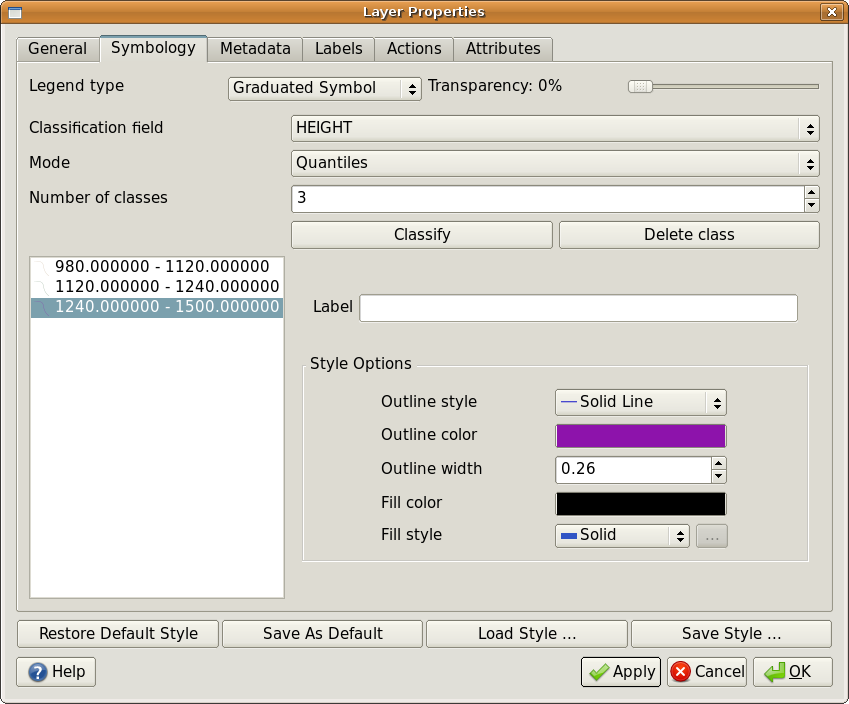
L’attribut de hauteur des contours peut être utilisé pour séparer les contours en 3 classes. Les contours entre 980 m et 1120 m seront dessinés en brun, ceux entre 1120 m et 1240 m en vert et ceux entre 1240 m et 1500 m en violet.
Paramétrer des couleurs selon un groupe discret de valeurs attributaires est appelé Symbologie Graduée dans QGIS. Le processus est montré dans les Illustrations figure_graduated_symbol et figure_graduated_symbol_map. Les Symboles gradués sont les plus utiles lorsque vous voulez montrer les différences claires entre des entités avec des valeurs attributaires dans différents rangs de valeurs. L’application SIG analysera les données attributaires (par ex. hauteur) et, en se basant sur le nombre de classes que vous souhaitez, créera des groupes pour vous. Ce processus est illustré dans table_graduated.
Valeur d’attribut |
Classe et Couleur |
|---|---|
| 1 | Classe 1 |
| 2 | Classe 1 |
| 3 | Classe 1 |
| 4 | Classe 2 |
| 5 | Classe 2 |
| 6 | Classe 2 |
| 7 | Classe 3 |
| 8 | Classe 3 |
| 9 | Classe 3 |
Table Graduated: Graduated colour breaks up the attribute value ranges into the number of classes you select. Each class is represented by a different colour.
Symboles de Couleur Continue¶
Dans la section précédente sur les Symboles Gradués de Couleur, nous avions vu que nous pouvons représenter des entités en groupes ou classes discrets. Parfois, il est utile de dessiner des entités en une gamme de couleurs d’une couleur à une autre. L’application SIG utilisera une valeur d’attribut numérique d’une entité (par ex. les hauteurs de contour ou les niveaux de pollution dans un ruisseau) pour décider quelle couleur utiliser. La table table_continuous montre comment la valeur attributaire est utilisée pour définir une gamme continue de couleurs.
Valeur d’attribut |
Couleur (pas de classes ou de groupes) |
|---|---|
| 1 | |
| 2 | |
| 3 | |
| 4 | |
| 5 | |
| 6 | |
| 7 | |
| 8 | |
| 9 |
Table Continue : La symbologie de couleur continue utilise une couleur de départ (par ex. ici orange clair) et une couleur de fin (par ex. ici brun foncé) et crée une série de nuances entre ces couleurs.
En utilisant le même exemple des contours que nous avons utilisé dans la section précédente, voyons comment une carte avec une symbologie de couleur continue est définie. Le processus commence en configurant les propriétés de la couche en couleur continue dans une fenêtre comme celle montrée dans figure_continuous_symbol.
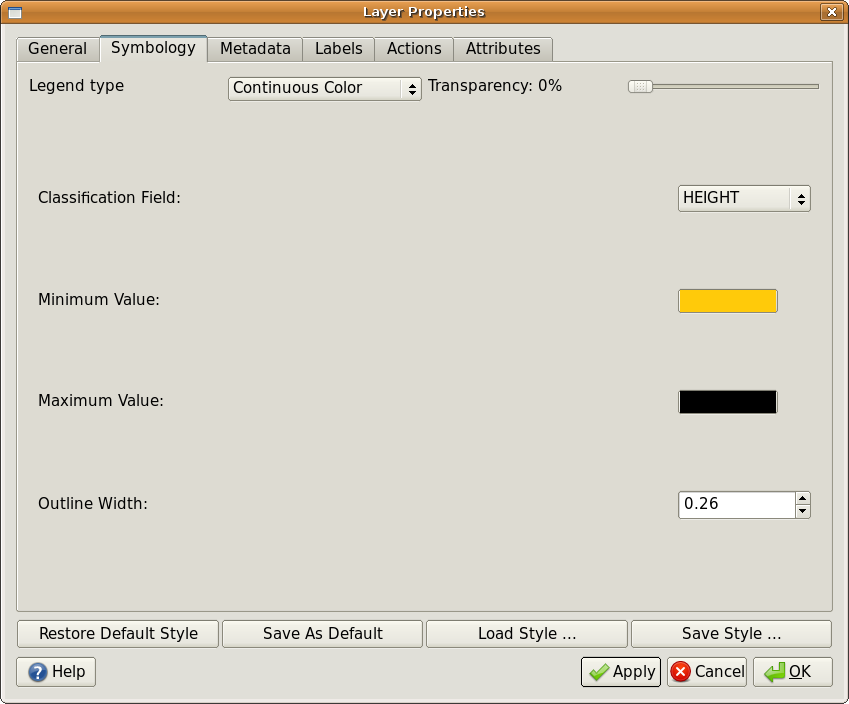
Configuration de la symbologie de couleur continue. L’attribut de hauteur du contour est utilisé pour déterminer les valeurs de couleur. Les couleurs sont définies pour les valeurs minimale et maximale. L’Application SIG créera ensuite un gradient de couleurs pour dessiner les entités basé sur leur hauteur.
Après avoir défini les couleurs minimale et maximale dans la gamme de couleurs, la couleur des entités est appliquée selon la position de l’attribut entre les valeurs minimum et maximum. Par exemple, si vous avez des entités de contour avec des valeurs commençant à 1000 m et terminant à 1400 m, le rang de valeurs est de 1000 à 1400. Si la couleur pour la valeur minimale est fixée au orange et la couleur pour la valeur maximale est noir, des contours avec une valeur proche de 1400 m seront dessinés en une couleur proche du noir. À l’inverse, des contours proches de 1000 m seront dessinés en une couleur proche de l’orange (voir figure_continuous_symbol_map).
Symboles de Valeur Unique¶
Parfois, les attributs des entités ne sont pas numériques, mais plutôt des chaînes de caractères. La ‘chaîne de caractères’ est un terme informatique désignant un groupe de lettres, nombres ou autres symboles d’écriture. Les attributs chaînes de caractères sont souvent utilisés pour classer des choses par nom. Nous pouvons dire à l’application SIG de donner à chaque chaîne unique ou nombre une couleur et un symbole uniques. Les entités routes peuvent avoir différentes classes (par ex. ‘rue’, ‘route secondaire’, ‘route principale’, etc.), chacune dessinée dans le visualiseur de carte du SIG avec différents couleurs ou symboles. Cela est illustré dans table_unique.
Valeur d’attribut |
Classe de couleur et symbole |
|---|---|
Artère principale |
|
Route principale |
|
Route secondaire |
|
Rue |
Table Unique : Chacune des valeurs d’attribut unique pour un type d’entité (par ex. routes) peut avoir son propre symbole.
Dans l’application SIG, nous pouvons ouvrir/choisir d’utiliser une symbologie de Valeur Unique pour une couche. Le SIG parcourera toutes les valeurs de chaîne différente dans le champ attributaire et construira une liste de chaînes ou nombres unique. À chaque valeur unique peuvent ensuite être assignés une couleur et un style. Ceci est montré dans figure_unique_symbol.
Lorsque le SIG dessine la couche, il va regarder les attributs de chaque entité avant de la dessiner à l’écran. Basée sur la valeur dans le champ choisi de la table attributaire, la ligne de la route sera dessinée avec une couleur et un style de ligne appropriés (et un style de remplissage s’il s’agit d’une entité polygone). Ceci est montré dans figure_unique_symbol_map.
Choses à savoir¶
Décider quels attributs et symbologie utiliser demande une certaine planification. Avant que vous ne commenciez à collecter des données GeoSpatiales, vous devez vous assurer que vous savez quels attributs sont nécessaires et comment sera la symbologie. Il est très difficile de revenir en arrière et de re-collecter des données si vous avez mal planifié la première fois. Souvenez-vous également que le but en collectant des données attributaires est de vous permettre d’analyser et d’interpréter de l’information spatiale. Comment vous faites cela dépend des questions auxquelles vous essayez de répondre. La symbologie est un langage visuel qui permet aux personnes de voir et de comprendre vos données attributaires en se basant sur les couleurs et les symboles que vous avez utilisés. En raison de cela, vous devez beaucoup réfléchir sur comment vous symbolisez vos cartes afin qu’elles soient faciles à comprendre.
Qu’avons-nous appris ?¶
Faisons le point sur ce que nous avons abordé dans cette partie :
Les entités vectorielles ont des attributs
Les attributs décrivent les propriétés de l’entité
Les attributs sont stockés dans une table
Les lignes de la table sont appelées enregistrements
Il y a un enregistrement par entité dans une couche vectorielle
Les colonnes dans une table sont appelées champs
Les champs représentent les propriétés de l’entité, par exemple hauteur, couleur de toît etc...
Les champs peuvent contenir de l’information numérique, string (texte) et date
L’attribut d’une entité peut être utilisé pour déterminer comment elle sera symbolisée
La symbologie en couleur graduée groupe les données en classes discrètes
La symbologie en couleur continue assigne des couleurs aux entités à partir d’une gamme de couleur en se basant sur leurs attributs
La symbologie en valeur unique associe chaque valeur différente dans la colonne attributaire choisie à un symbole différent (couleur et style)
Si l’attribut d’une couche vecteur n’est pas utilisé pour déterminer sa symbologie, alors elle est dessinée avec un Symbole Unique
Maintenant, essayez !¶
Voici quelques pistes d’actions à essayer avec vos élèves :
En utilisant la table que vous avez créée dans le sujet précédent, ajoutez une nouvelle colonne pour le type de symbologie que vous voudriez utiliser pour chaque type d’entité et laissez les élèves identifier quel type de symbologie ils voudraient utiliser (voir table_example_symbols pour un exemple).
Essayez d’identifier quels types de style vous utiliseriez pour les types d’entités vecteurs suivants :
points montrant le niveau du pH d’échantillons de sol pris autour de l’école
lignes montrant un réseau de routes dans une ville
polygones représentant des maisons, avec un attribut indiquant si le matériau de construction est de la brique, du bois ou ‘autre’.
Objet du monde réel |
Type de géométrie |
Type de symbologie |
|---|---|---|
Le mât de drapeau de l’école |
Point | Symbole Unique |
Le terrain de foot |
Polygone |
Symbole Unique |
Les chemins de randonnée dans et autour de l’école |
polyligne |
Demandez à vos élèves de compter le nombre d’élèves utilisant chaque sentier durant l’heure avant l’école et ensuite utilisez des symboles gradués pour montrer la popularité de chaque sentier |
Endroits où se trouvent les robinets |
Point | Symbole Unique |
Salles de classe |
Polygone |
Valeur unique basée sur le niveau des élèves dans une salle de classe |
Clôture |
polyligne |
Demandez à vos élèves d’évaluer l’état de la clôture autour de l’école en la séparant en sections et en évaluant chaque section sur une échelle de 1-9 basée sur son état. Utilisez des symboles gradués pour classer l’attribut de l’état. |
Salles de classe |
Polygone |
Compter le nombre d’élèves dans chaque salle de classe et utilisez un symbole de couleur continue pour définir une gamme de couleurs du rouge au bleu. |
Table d’Exemple de Symbole : Un exemple d’une table qui définit les types d’entités et la sorte de symbologie que vous pourriez utiliser pour chacun.
Pour aller un peu plus loin¶
Si vous n’avez pas d’ordinateur disponible, vous pouvez utiliser des feuilles transparentes et une carte à 1:50 000 pour essayer différents types de symbologie. Par exemple, placez une feuille transparente sur la carte et en utilisant différents stylos de couleurs, dessinez en rouge toutes les lignes de contours en-dessous de (ou égales à) 900 m et en vert toutes les lignes en-dessus de ou égales à 900 m. Pouvez-vous réfléchir à comment reproduire d’autres types de symbologie en utilisant la même technique ?
Pour aller plus loin¶
Website: http://en.wikipedia.org/wiki/Cartography#Map_symbology
Le Guide de l’Utilisateur de QGIS fournit aussi des informations plus détaillées sur la manipulation des données attributaires et de la symbologie dans QGIS.
La suite ?¶
Dans la section qui suit, nous regarderons d’un peu plus près la capture de données. Nous mettrons en pratique les choses que nous avons apprises sur les données vectorielles et les attributs en créant de nouvelles données.